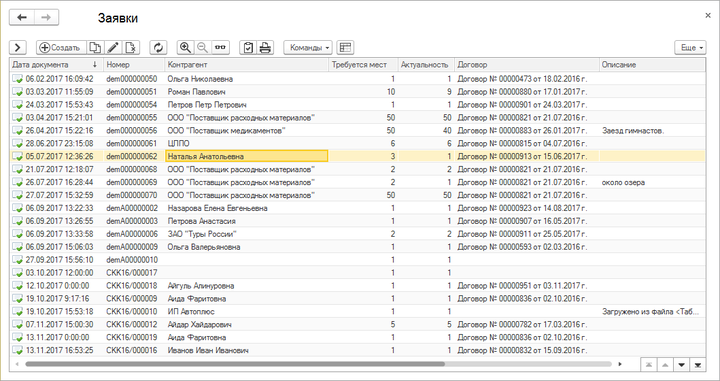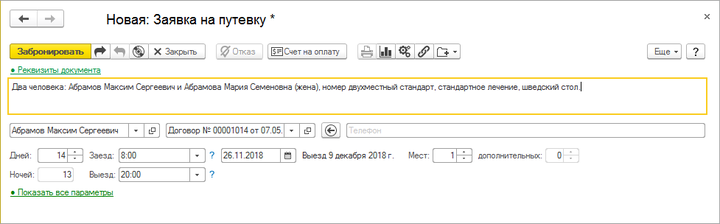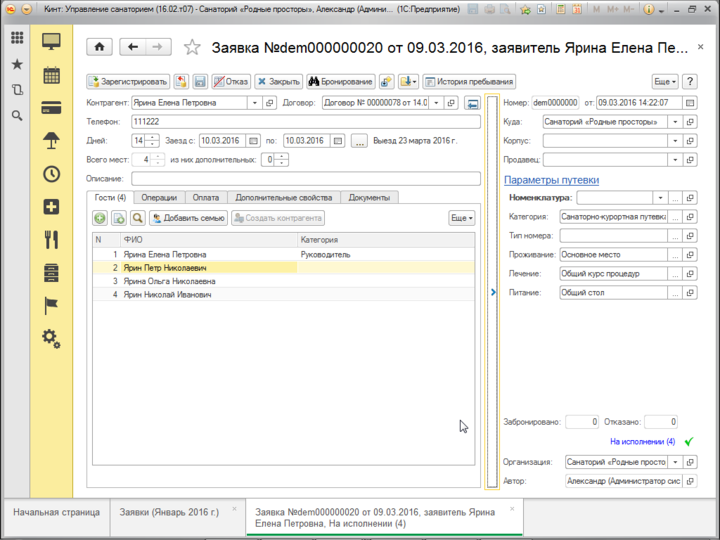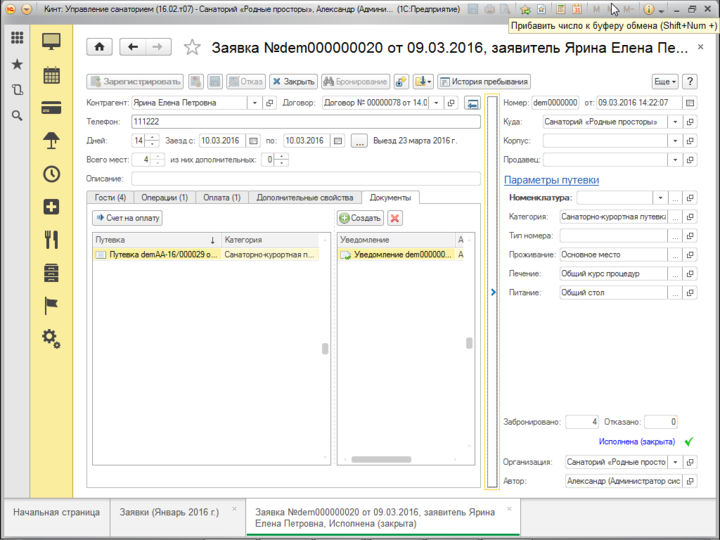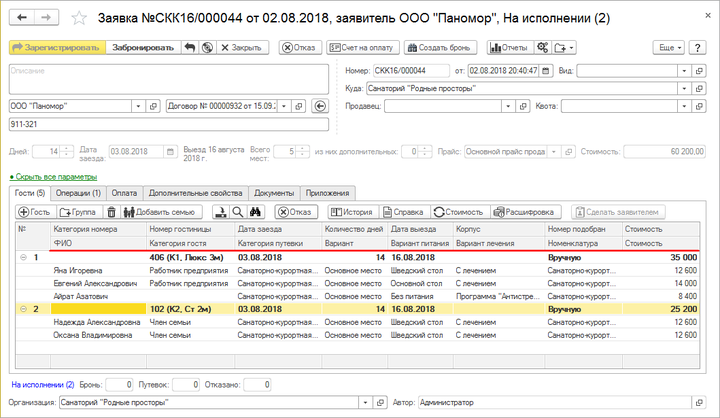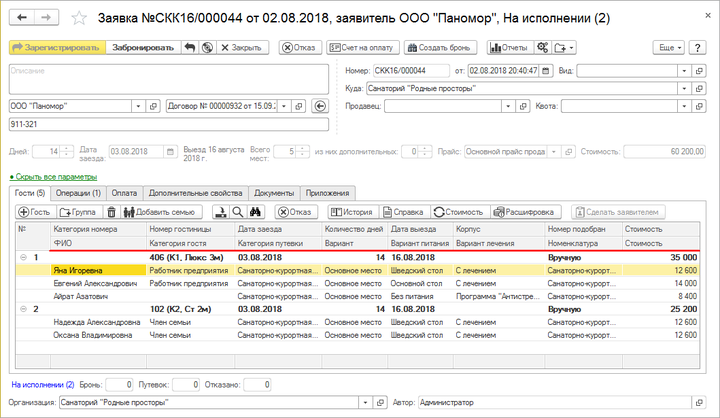Документ "Заявка" (КУС)
В системе ведётся учёт заявок на пребывание в санатории от физических и юридических лиц.
В документе «Заявка» фиксируется информация от потенциального клиента о желании приобретения путёвки с указанием необходимых требований. Все заявки, принятые от клиентов, регистрируются в системе. Затем по заявкам создаются путевки клиентам и бронируются номера гостиницы.
Заявки хранятся в журнале заявок. Чтобы его открыть, на основной панели навигации выберите раздел БРОНИРОВАНИЕ и нажмите в нем ссылку Заявки.
Виды заявок:
- индивидуальная — на одного человека;
- групповая — на несколько (много) человек. Такие заявки делают санаториям, как правило, юридические лица — компании, которые хотят отправить на лечение в санаторий своих сотрудников. Например, в начале года компания может оставить в санатории групповую заявку о том, что она хочет направить к ним на лечение в течение года 40 человек: 10 в мае, 10 в августе, 15 в сентябре и 5 в октябре. Групповую заявку также может оставить семья из нескольких человек или компания друзей.
Создание заявки
Создать заявку можно:
- из журнала заявок нажав кнопку Создать;
- из Интерфейса «Менеджер продаж» на закладке Заявки нажав кнопку Создать;
- из Шахматки администратора гостиницы, выбрав в контекстном меню дня начала путевки пункты Индивидуальная заявка или Групповая заявка.
Создание заявки из Интерфейса «Менеджер продаж»
Создание заявки из Шахматки администратора гостиницы
Работа с заявкой
Документ «Заявка» предназначен для оформления путевок по заявке клиента. Новый документ необходимо создать и зафиксировать в нём информацию, полученную от клиента: указать ФИО заявителя (контрагента), количество проживающих и контактную информацию; установить срок пребывания и желаемые варианты проживания, питания и лечения. После заполнения полей нажмите кнопку Зарегистрировать.
Все зарегистрированные заявки находятся в состоянии «На исполнении» — это значит, что по данным заявкам не проведена операция «Бронирование».
При активной настройке «Бронирование по заявкам» документ открывается в упрощенном режиме: на форме устанавливается контрагент, категория номера и период пребывания.
Переход в расширенный режим осуществляется командой «Все параметры».
Операция бронирования осуществляется через кнопку «Бронирование», при этом автоматически создаётся документ «Путёвка» и отражается в заявке на закладке «Документы». После проведения операции бронирования состояние заявки автоматически изменяется и переходит в «Исполнена (закрыта)».
С помощью кнопки Счет на оплату можно создать документ «Счёт на оплату» и отправить его по электронной почте для дальнейшей оплаты. Счета отображаются на закладке Документы - Счета на оплату. Для информирования клиента о получении путёвки в системе предусмотрена возможность создания и отправки по электронной почте документа «Уведомление».
Все обработанные (исполненные) заявки скрываются из общего журнала. Их можно посмотреть нажав кнопку Показать все. В дальнейшем работа ведётся с документом «Путёвка».
Видеоролик Создание и обработка заявки на путевку
Групповая заявка
Групповая заявка — это заявка от одного контрагента на несколько человек.
Люди, входящие в заявку, отображаются на закладке Гости.
С помощью кнопки Гость можно добавить человека в заявку.
С помощью кнопки Группа можно добавить группу, в которую с помощью кнопки Гость добавлять людей. Чтобы добавить человека в группу, надо чтобы курсор стоял либо на строке с группой, либо на человеке из этой группы.
Группировать людей можно:
- по категории номера — если группа людей будет жить в номерах одной категории. Для этого установите курсор на строку с группой и в колонке «Категория номера» выберите категорию.
- по гостиничному номеру — если группа людей будет жить в одном номере. Для этого установите курсор на строку с группой и в колонке «Номер гостиницы» выберите номер.
- дате заезда — если люди приедут в один день. Для этого установите курсор на строку с группой и в колонке «Дата заезда» выберите дату.
- по гостиничному номеру и дате заезда — если люди будет жить в одном номере и приедут в один день.
- как вам угодно по произвольному не предусмотренному программой признаку. В этом случае в колонках «Номер гостиницы» и «Дата заезда» ничего не устанавливайте.
Параметры гостей заполняются в табличной части, для этого дважды щелкните в нужной колонке мышью.
Для каждого человека из группы могут быть установлены разные параметры пребывания, отчего зависит цена путевки, которая отображается в столбце «Стоимость» для каждого гостя.
Людей можно «перетаскивать» мышью из группы в группу.
Обратите внимание, что при установке курсора на строку с группой и строку с именем гостя названия колонок таблицы меняются:
Видеоролик. Групповая заявка, заявка на путевки от юридических лиц в «Кинт: Управление санаторием»
Интерфейс заявки
Документ «Заявка» содержит следующие закладки:
Гости — cписок отдыхающих по заявке.
Операции — типовые операции, совершенные по данной заявке.
Оплата — список документов, выставленных к оплате: счета на оплату, документы приема и возврата платежей.
Дополнительные свойства — на этой закладке находится список дополнительных свойств к путевке, значения которых можно выбирать. Таким образом можно указать некоторые дополнительные параметры к путевке, отражающие требования гостя. Дополнительные свойства создаются программистами или администратором системы, а на этой закладке только отображаются и доступны для использования. Пример дополнительного свойства: «Вид из окна», его значения — на лес, на озеро, во внутренний двор, на фонтан, на бассейн. С помощью этого дополнительного свойства можно указать какой вид из окна своего номера хочет гость и подобрать ему именно такой номер.
Документы — cписки счетов на оплату, путевок, уведомлений и справок по заявке.
Приложения — список всевозможных файлов разных форматов, приложенных к заявке. С помощью кнопки Добавить можно добавить файл на закладку. С помощью панели инструментов на закладке можно работать с файлами.
Кнопки:
Отказ — отказ от заявки. Он оформляется если в санатории нет мест или если клиент сам позвонил и по какой-то причине отказался ехать в санаторий. При нажатии на эту кнопку у заявки устанавливается статус «Исполнена (закрыта)». Заявки с отказами по умолчанию скрыты из списка в Журнале заявок. Их можно увидеть, нажав кнопку Файл:Кнопка Все.png Все — они отображаются в журнале серым шрифтом. Заявки с отказами доступны для просмотра, но работать с ними больше нельзя.
Счет на оплату — создать документ «Счет на оплату». Он отображается на закладке Документы — Счета на оплату.
Подтвердить бронь — подтвердить бронь на группы человек или на каждого человека в заявке:
- на группу — создастся столько путевок, сколько групп в заявке. В каждой путевке будет столько строк с данными гостей, сколько человек в каждой группе. Например, в заявке 2 группы, в первой 2 человека, во второй 3. При подтверждении брони на группу создастся 2 путевки — для первой и второй группы гостей. В путевке для первой группы будут записаны 2 человека, в путевке для второй группы будут записаны 3 человека.
- на каждого — создастся по путевке на каждого человека в заявке. То есть если в заявке всего 5 человек, то создастся 5 путевок — на каждого человека.